15 meilleurs skins Kodi pour changer l’apparence de votre Kodi
>
Dans cet article, je rassemble les meilleurs skins Kodi pour Kodi 18 et 17.6. Ici, vous trouverez les skins Kodi pour Fire TV, FireStick 4K, FireStick, Mobiles & Ordinateurs et tous les appareils pris en charge par Kodi.
Kodi est un excellent centre multimédia. Il vous permet de regarder facilement votre contenu préféré. Télévision en direct, sports, films, émissions, il vous donne accès à tout cela à travers une large gamme d’addons vidéo. Je suis un utilisateur Kodi depuis le temps dont je ne me souviens même pas. Ce que j’aime le plus chez Kodi, c’est qu’il peut être personnalisé de plusieurs façons et qu’un skin Kodi est l’un des moyens les plus efficaces de le faire.
Le skin Kodi par défaut appelé Estuaire est très bien. Mais c’est trop commercial. Je veux dire, ce n’est pas exactement très intéressant. Heureusement, vous pouvez le rendre plus interactif et se produire avec ces meilleurs skins Kodi. Les skins Kodi améliorent non seulement l’attrait esthétique de l’interface, mais ils la rendent également plus conviviale.
Si vous avez utilisé Kodi Builds, vous savez que les builds donnent également une cure de jouvence visuelle à Kodi avec leurs propres skins. En fait, plusieurs versions de Kodi utilisent même certains de ces skins. Mais le problème avec les versions est qu’elles installent beaucoup de modules complémentaires et de référentiels et rendent Kodi volumineux. Si vous avez déjà vos modules complémentaires préférés, alors tout ce dont vous avez besoin est un skin qui transforme rapidement l’interface utilisateur et améliore votre expérience.
Comment installer les skins Kodi
Avant de commencer, permettez-moi de vous donner les étapes rapides pour installer un skin Kodi. Cela ne prendra pas plus de 6 étapes. Voici comment procéder:
1. Ouvrez Kodi Réglages
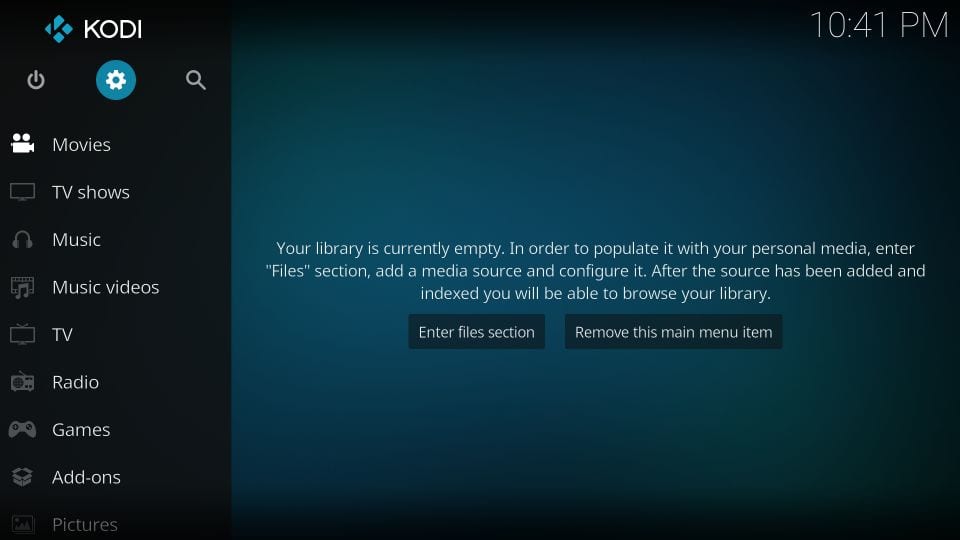
2. Cliquez sur Interface
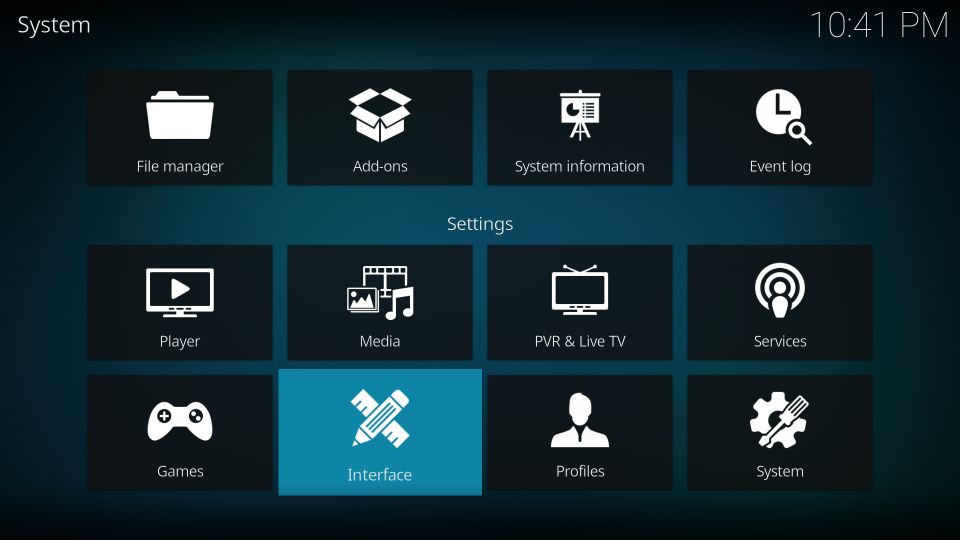
3. Cliquez sur Peau à gauche, puis cliquez sur Peau sur la droite
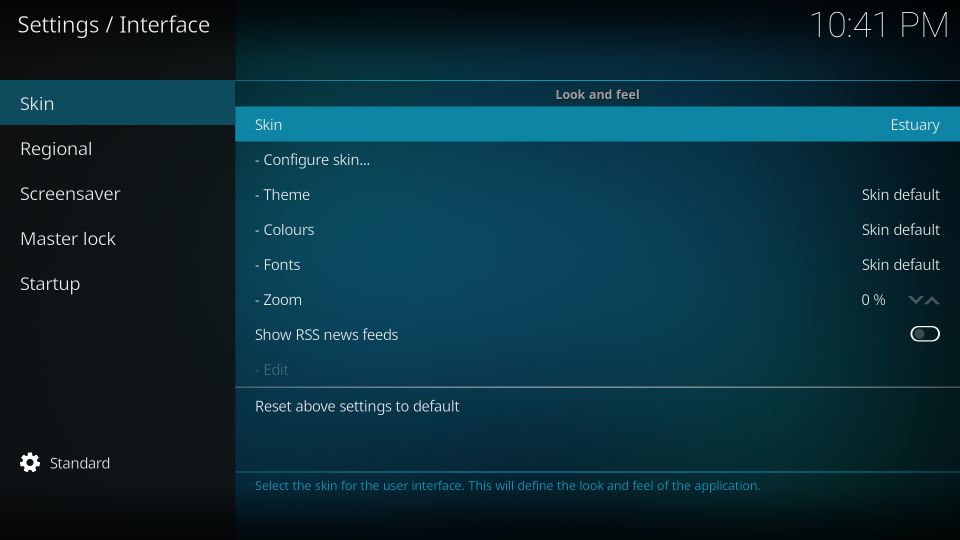
4. Choisissez votre peau. Si le skin souhaité ne figure pas dans la liste, cliquez sur Avoir plus…
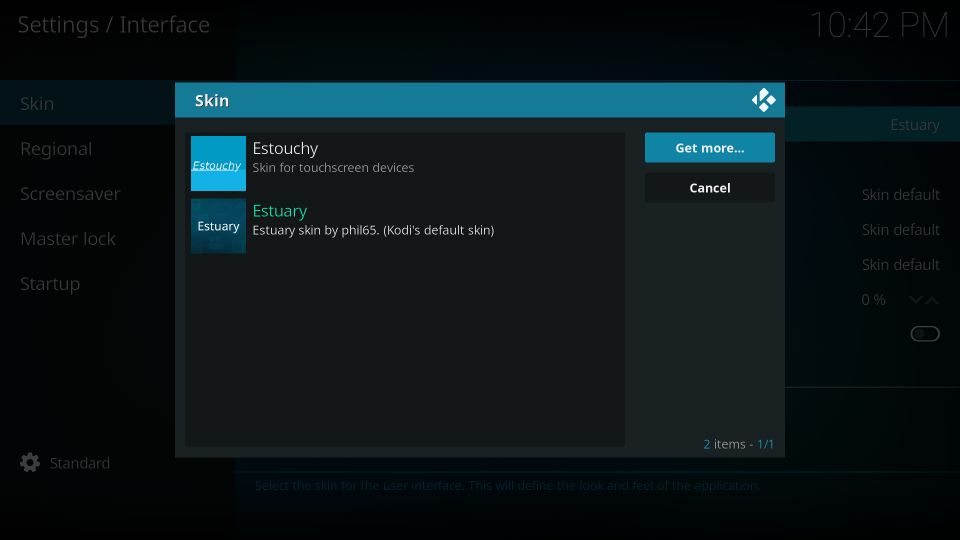
5. Cliquez sur le skin que vous souhaitez appliquer et attendez qu’il soit téléchargé et installé
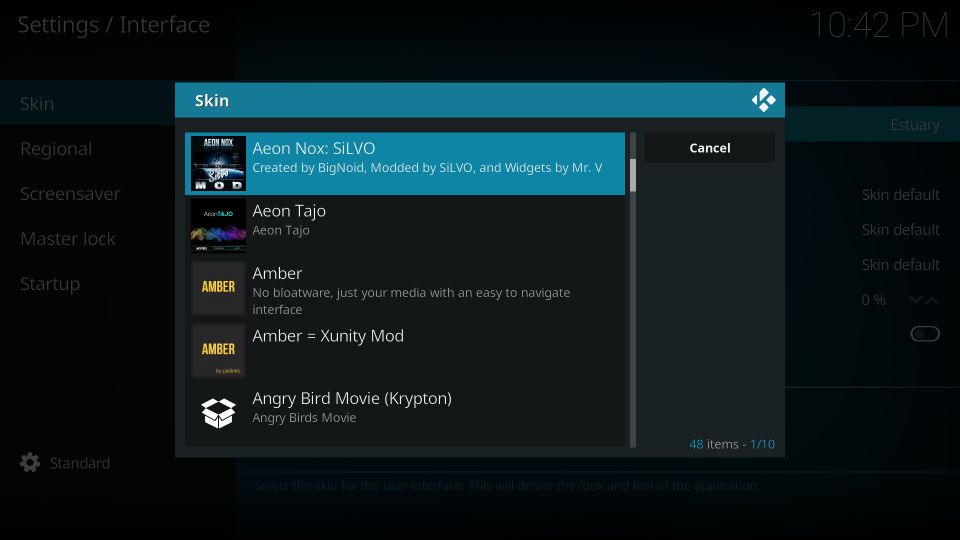
6. Cliquez sur Oui lorsque vous y êtes invité
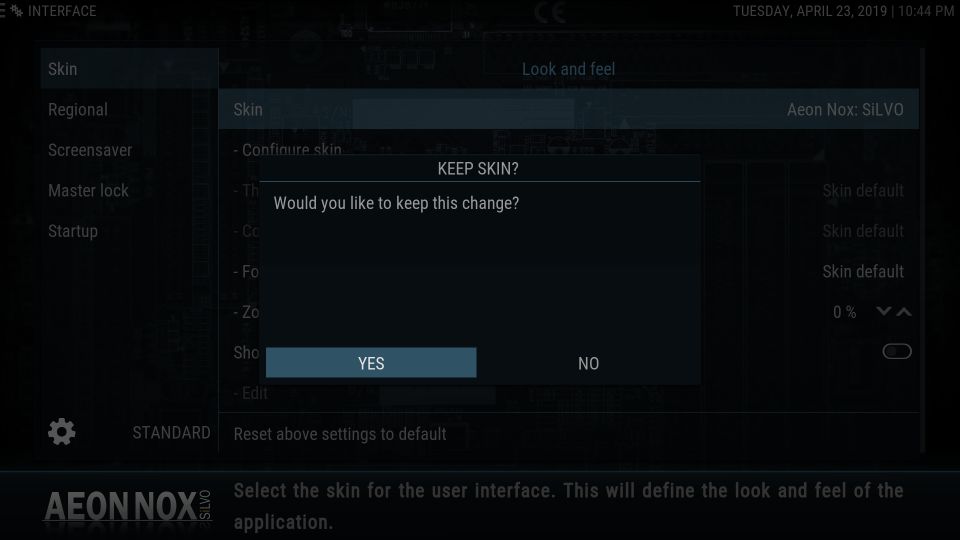
À l’attention des utilisateurs KODI: Lisez avant de continuer
Les extensions / builds Kodi offrent un contenu en streaming illimité, mais pourraient également vous causer des problèmes juridiques s’ils sont capturés en streaming gratuit de films / émissions de télévision / sports. Il est fortement conseillé aux utilisateurs de Kodi de toujours connecter un VPN lors de la diffusion en ligne. Un bon VPN Kodi cache votre identité, contourne la surveillance gouvernementale, le contenu géobloqué et la limitation du FAI (ce qui aide également à la diffusion sans tampon).
J’utilise ExpressVPN qui est le VPN le plus rapide et le plus sécurisé. Il est très facile à installer sur n’importe quel appareil, y compris Amazon FireStick. Vous bénéficiez de 3 mois gratuits et économisez 49% sur ses forfaits annuels. En outre, il est livré avec une garantie de remboursement de 30 jours. Si vous n’êtes pas satisfait, vous pouvez toujours demander un remboursement.
Cliquez ICI pour obtenir 3 mois gratuits et économiser 49% sur ExpressVPN
Lire: Comment installer et utiliser un VPN Kodi
Meilleurs skins Kodi
Voici la liste des meilleurs skins Kodi qui fonctionnent sur les deux, Kodi Leia et Krypton. Il existe plusieurs skins communs entre les deux plateformes, j’ai choisi celles qui comptent. Les autres n’étaient tout simplement pas assez bons.
Aeon Nox

Aeon Nox est probablement la meilleure peau Kodi actuellement. Suivant une idée de conception minimale, cette peau rend Kodi incroyablement simple pour vous. C’est un départ délicieux de l’estuaire de la peau ordinaire de Kodi. Cette peau adopte l’approche minimaliste et rend l’interface Kodi visuellement attrayante sans être flashy. La simplicité de la mise en page vous permet de vous familiariser rapidement avec celle-ci. Il n’est pas étonnant que de nombreuses versions de Kodi utilisent cette peau.
Cet habillage est disponible sous le nom Aeon Nox Silvo sur Kodi 18 Leia avec seulement des différences mineures par rapport à Aeon Nox pour Kodi 17.6. Par exemple, la barre de menu d’accueil est positionnée un peu plus haut – plus vers le centre de l’écran – dans la version 17.6. La version Silvo ne comporte également aucun arrière-plan par défaut, contrairement à la version 17.6. Cependant, vous pouvez facilement choisir parmi un ensemble d’arrière-plans préchargés avec Aeon Nox.
Aeon Nox permet diverses personnalisations et configurations pour ajuster la peau à vos préférences. C’est une peau légère et n’entraîne donc pas de changements de performances notables, même sur les appareils de faible spécification comme FireStick. C’est en effet une peau magnifique d’avoir.
Bello
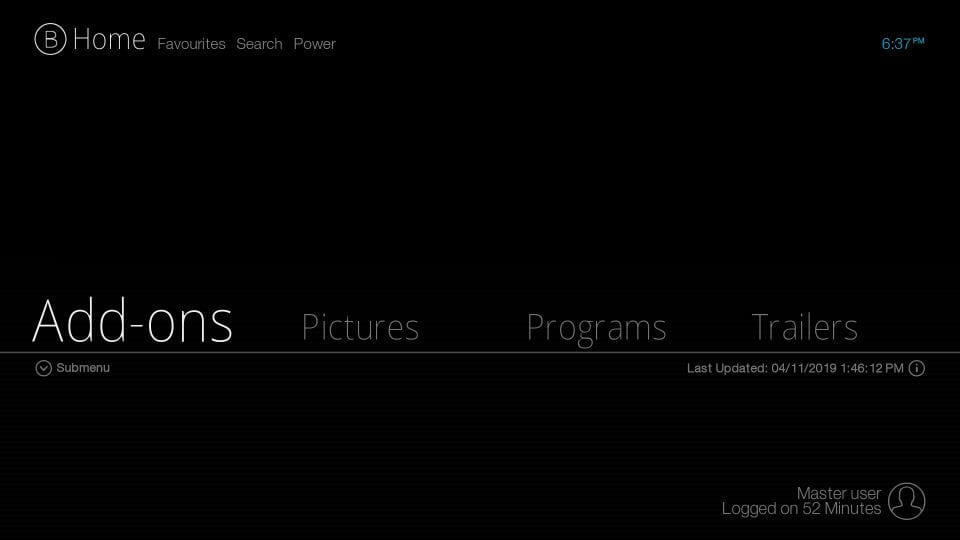
Bello est un autre skin Kodi minimal qui vous offre une nouvelle façon agréable de découvrir votre centre multimédia préféré. Étant donné que Bello est une peau minimale, vous ne trouverez pas beaucoup de cloches et de sifflets. Cependant, si vous recherchez une interface conviviale et facile à utiliser pour vos ressources système, Bello est le skin Kodi à choisir.
Cet habillage est disponible en tant que Bello 7 sur Kodi 17.6 et Bello 6 sur Leia. Encore une fois, il n’y a pas grand-chose à choisir entre les deux versions, à l’exception de certaines variations cosmétiques insignifiantes. Par exemple, la version 17.6 a un fond dégradé violet par défaut, tandis que K18 est livré avec un fond noir grisâtre. Bello vous permet de définir de nouvelles couleurs d’arrière-plan sur les deux. Cependant, Leia peut ne pas vous laisser changer l’arrière-plan. De plus, les deux versions de Bello n’ont pas la possibilité d’ajouter des images d’arrière-plan personnalisées.
Bello ne prend pas en charge la souris et vous invite à la désactiver dans les paramètres. Bien que vous puissiez toujours interagir avec la souris, le grand pointeur non autorisé de la souris n’est pas très pratique à utiliser. C’est pourquoi, cette peau est plus adaptée aux appareils tactiles et télécommandés, tels que FireStick.
Néanmoins, Bello est une bonne peau à avoir et mérite à la partie de notre liste des meilleurs skins Kodi.
Boîte

C’est une autre belle peau pour Kodi 18 et Kodi 17.6 que j’utilise depuis un certain temps. La boîte présente une conception basée sur des panneaux avec une disposition organisée. La peau a un aspect professionnel et un attrait futuriste. La conception du panneau en fait une peau conviviale et intuitive.
L’écran d’accueil de la peau organise une catégorie à la fois sur l’affichage. Les films, les émissions de télévision, la musique et la télévision en direct sont les catégories par défaut. Cependant, vous pouvez ajouter ou supprimer des catégories dans les paramètres d’habillage. Outre les catégories de streaming, vous pouvez également accéder aux options des utilitaires comme les modules complémentaires, les paramètres, les images, les favoris, la personnalisation, etc. à partir de l’écran principal.
Même si cet habillage Kodi ne vous permet pas d’ajouter des arrière-plans d’image à l’écran principal, vous pouvez changer la couleur d’arrière-plan. Il y a une grande palette pour choisir les couleurs. Outre les couleurs, vous pouvez personnaliser ce skin de bien d’autres façons. Par exemple, vous pouvez afficher Now Playing sur l’écran principal, lire la vidéo en arrière-plan, modifier les libellés des menus, etc..
Dans l’ensemble, Box est l’un des meilleurs skins Kodi pour une merveilleuse expérience Kodi. Essaie.
Confluence
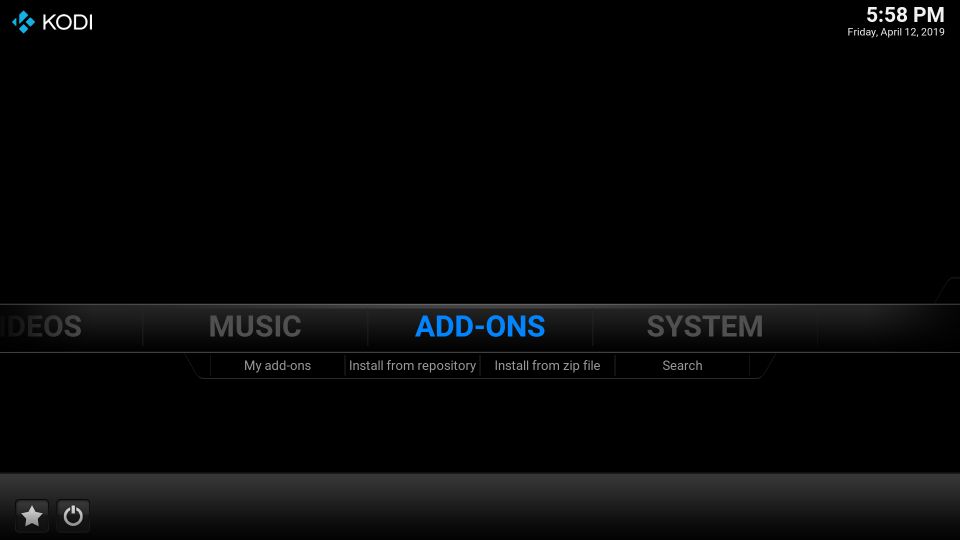
Au fil des ans, j’ai testé et utilisé de nombreuses peaux Kodi. Beaucoup d’entre eux semblaient prometteurs, mais tous ne pouvaient pas résister à l’épreuve du temps. Confluence, d’autre part, existe depuis longtemps et c’est facilement l’une des meilleures skins Kodi que vous trouverez. Il n’est pas surprenant que Confluence soit utilisé dans plusieurs versions de Kodi telles que Durex (aujourd’hui disparu) et Xanax (remplacement Durex)..
Confluence n’est pas exactement minime, mais ce n’est pas trop flashy non plus. Donc, si vous cherchez une peau à mi-chemin entre trop simple et trop ostentatoire, vous devez essayer Confluence.
Le menu d’accueil est placé plus près du centre que du bas et traverse de gauche à droite de l’écran. Vous trouverez des catégories importantes sur la barre de menu telles que Vidéos, Musique, Modules complémentaires, Système pour vous aider à démarrer immédiatement.
La version 17.6 de cet habillage est livrée avec un arrière-plan prédéfini. La version Kodi 18 n’a pas de fond. Cependant, vous pouvez choisir une nouvelle image d’arrière-plan dans le stockage local.
Vous pouvez personnaliser le skin de nombreuses autres façons. Il vous permet d’ajouter ou de supprimer les catégories de menu d’accueil par défaut. Vous pouvez ajouter la visualisation Now Playing à l’arrière-plan. Et très important, il vous permet d’ajouter des raccourcis supplémentaires aux catégories de menu d’accueil souhaitées. Cela vous permet de choisir vos modules vidéo préférés directement depuis l’écran d’accueil.
Confluence est une peau décente pour toutes sortes d’appareils tels que la souris, le toucher, la télécommande.
Éminence
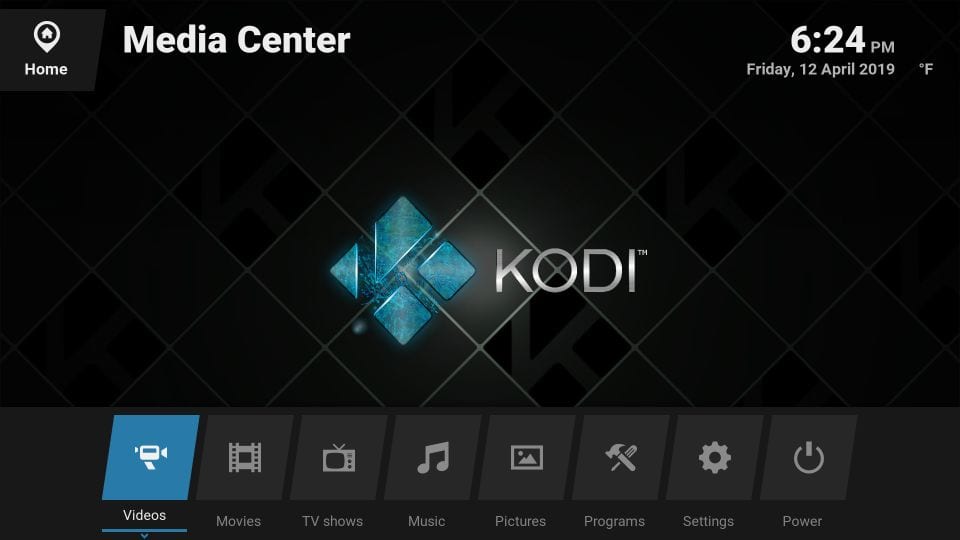
Ça ne fait pas longtemps que je suis tombé sur cette peau de Kodi. J’étais absolument sûr que ce sera la partie de cette liste des meilleurs skins Kodi. Parlons d’abord de l’écran d’accueil.
Le menu d’accueil présente un élégant design de bloc accroché au bas de l’écran. Il ressemble à l’interface d’un système d’exploitation TV. Le design carrelé est non seulement futuriste et visuellement attrayant, mais il ajoute également plus de fonctionnalités à la peau. La conception globale de la peau est si nette, nette et simple que vous pouvez commencer instantanément.
Le menu d’accueil comprend des vidéos, des films, des émissions de télévision et de la musique, entre autres catégories. Vous pouvez ajouter ou supprimer des catégories dans les paramètres d’habillage. En fait, vous pouvez même modifier les étiquettes des éléments de menu. L’habillage vous permet également d’ajouter une image d’arrière-plan distincte à chaque catégorie. Outre l’arrière-plan et l’écran d’accueil, vous pouvez également personnaliser la bibliothèque, l’en-tête, les couleurs, l’affichage à l’écran (OSD) et plus encore.
Transparent
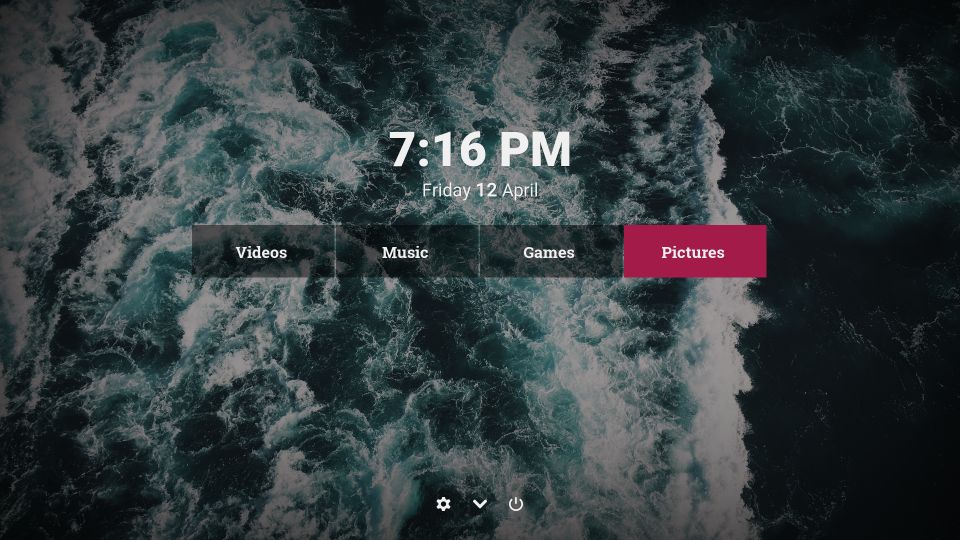
Pellucid est l’une des peaux Kodi les plus minimes du marché. L’écran d’accueil de cet habillage n’affiche que l’essentiel, mais suffisamment pour vous permettre de démarrer rapidement. Les vidéos, la musique, les jeux et les images sont les seules catégories par défaut. En bas, vous trouverez l’icône Paramètres, qui vous permettra de creuser la peau plus profondément.
Le skin n’a pas beaucoup de personnalisations. Cependant, il existe certaines configurations qui pourraient vous intéresser. Par exemple, vous pouvez ajouter de nouveaux éléments de menu au menu d’accueil. Vous pouvez même supprimer ou renommer ceux existants. Si vous exécutez Pellucid sur un appareil à faible spécification, vous pouvez même choisir le mode de faible puissance CPU.
L’arrière-plan de l’écran d’accueil est dynamique et sélectionne les images du dossier par défaut. Vous pouvez modifier le répertoire par défaut pour afficher vos images personnelles.
Pellucid n’est pas exactement mon préféré, mais j’aime l’utiliser de temps en temps. C’est un bon changement par rapport à la normale.
Tourner

Revolve est la peau Kodi la plus unique que j’ai jamais vue. Comme le nom du skin l’indique, il comporte un disque autour duquel tourne les différents éléments d’interface. Sur l’écran d’accueil, vous trouverez les éléments de menu rotatifs suivants: Vidéos, Musique, Images, Jeux, Météo, Favoris, etc. Vous pouvez inclure de nouveaux éléments ou supprimer ceux existants des paramètres de la peau.
Même si la peau prend en charge la souris, il est préférable de l’utiliser avec le toucher, le clavier ou la télécommande. Il offre un merveilleux système de navigation pour FireStick et autres appareils télécommandés.
Cet habillage offre diverses options de personnalisation. Vous pouvez modifier l’affichage ou non des images d’arrière-plan. Vous pouvez également estomper les images d’arrière-plan pour souligner les éléments du menu. La peau vous permet également de lire la vidéo d’arrière-plan.
Revolve vous permet de choisir l’image d’arrière-plan personnalisée pour chaque élément du stockage local. Par défaut, il sélectionne ses propres images. Vous pouvez également changer le thème de la couleur.
Si vous cherchez une façon complètement nouvelle et passionnante d’utiliser Kodi, je crois que rien ne pourrait être mieux que Revolve. Pour cette raison même, il est inclus dans notre gamme de skins Kodi haut de gamme.
Rapière
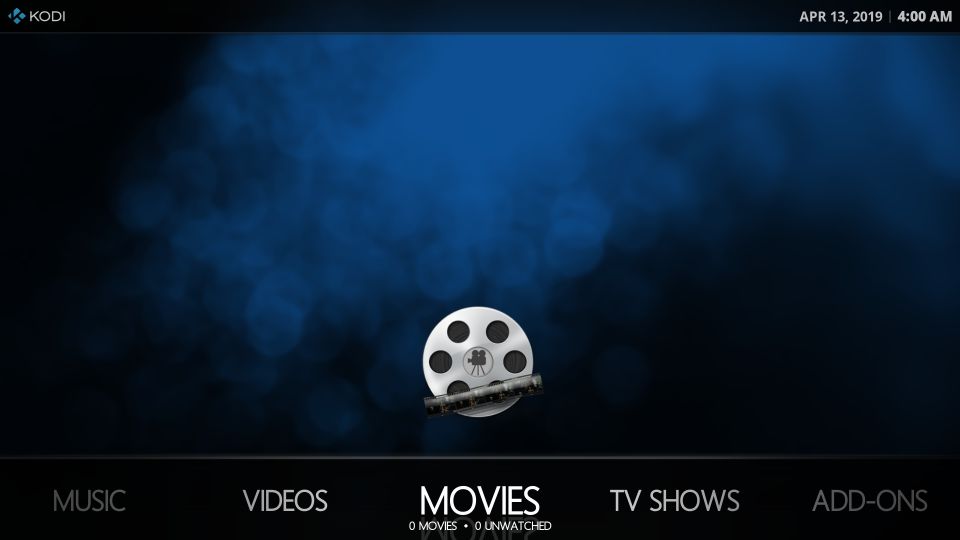
Rapier est l’un des skins Kodi les plus personnalisables que vous trouverez. Vous pouvez modifier l’apparence et la sensation de cette peau de différentes manières. Vous pouvez changer complètement le thème de couleur par défaut en plat, orange ou rouge. L’habillage vous permet également de modifier la couleur des éléments de menu. En fait, vous pouvez également changer la police du skin.
L’écran d’accueil affiche les films, vidéos, émissions de télévision, musique, modules complémentaires, etc. comme catégories principales. Vous pouvez ajouter de nouvelles catégories personnalisées ou masquer celles existantes dans les paramètres d’habillage. Vous pouvez même modifier ou masquer les éléments du sous-menu.
Il n’y a pas d’arrière-plan par défaut. Cependant, vous pouvez télécharger et définir un large éventail d’images d’arrière-plan et de fanarts.
Le menu d’accueil est aligné sur le bord inférieur de l’écran et vous pouvez sélectionner des éléments avec la navigation gauche et droite. S’il existe des éléments de sous-menu relatifs à l’élément du menu principal, il s’affiche juste au-dessus du menu d’accueil.
Rapier est une belle peau minimale qui convient aussi bien aux débutants qu’aux experts.
FTV
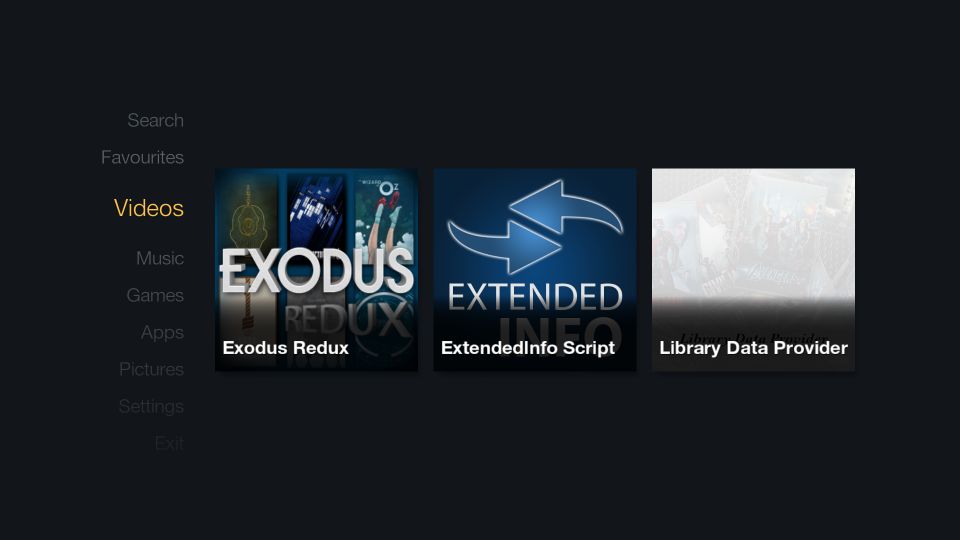
Ce skin Kodi inspiré de FireStick est un excellent choix pour les appareils télécommandés tels que FireStick, Android TV Boxes. Il prend également en charge la fonctionnalité tactile, mais ce n’est pas si génial. Avec une souris, ça empire encore. Alors, utilisez-le avec un appareil TV pour en tirer le meilleur parti. Et n’oubliez pas de désactiver la souris dans Paramètres > Système > Contribution
FTV est une peau extrêmement minimaliste. À tel point qu’il n’affiche même pas la date et l’heure sur son écran d’accueil. Il a une barre de menu verticale sur la gauche qui met en évidence les éléments sélectionnés et atténue le reste. Vous pourriez tout aussi bien regarder un écran vide si l’élément de menu sélectionné n’a pas de widgets à afficher.
La lisibilité pourrait être un peu un problème. Bien que les éléments en surbrillance ressortent, ceux qui ne sont pas sélectionnés ne contrastent pas bien avec l’arrière-plan.
Il n’y a pas beaucoup de choix de personnalisation. Vous pouvez ajouter ou supprimer les éléments du menu principal et les widgets associés. L’habillage vous permet également de personnaliser le menu d’arrêt et de désactiver / activer Fanart. L’arrière-plan personnalisé n’est pas disponible. Vous ne pouvez même pas changer le thème et les couleurs de la peau.
N’attendez pas beaucoup de FTV. Cependant, si vous recherchez une navigation à distance et une interface légère, FTV est l’un des meilleurs skins Kodi à avoir.
Xperience1080
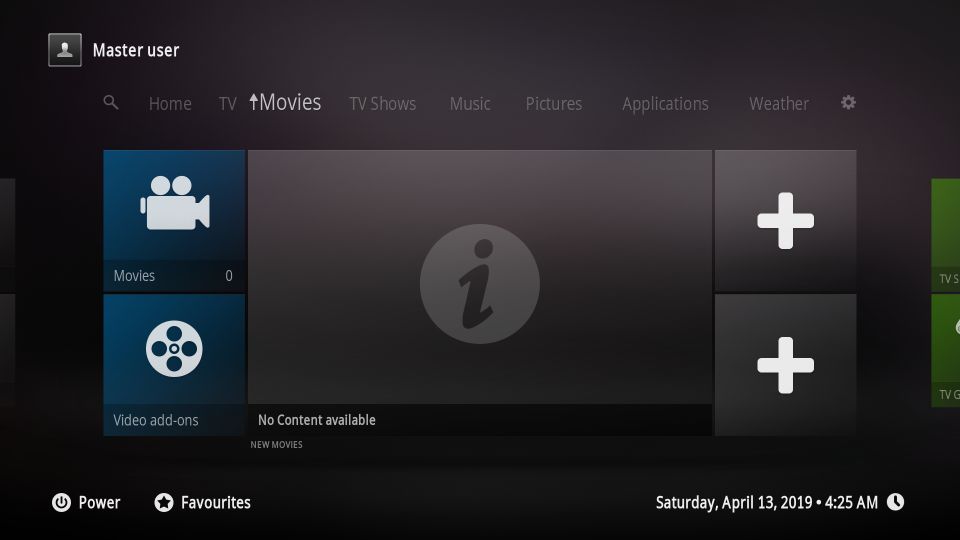
C’est la conception des panneaux de ce skin Kodi qui le distingue de la foule. J’ai essayé plusieurs skins Kodi mais il n’y a rien de tel que Xperience1080 en ce qui concerne la conception de l’interface.
Le menu d’accueil se trouve en haut et regroupe divers éléments, notamment la télévision, les films, les émissions de télévision, la musique, les images, les paramètres, etc. Ces widgets sont disposés en différentes tuiles qui forment ensemble un panneau.
Xperience1080 est hautement personnalisable. Vous pouvez activer / désactiver les éléments du menu d’accueil à votre convenance. Vous pouvez même personnaliser chaque tuile pour n’importe quel élément du menu d’accueil. L’habillage vous permet de choisir un nom et une icône personnalisés pour chaque tuile. De plus, vous pouvez changer le type de tuile par défaut en module vidéo, module musique, module programme, etc. Vous pouvez même attribuer un module complémentaire à chaque module.
Xperience1080 fonctionne sans problème sur tous les appareils Kodi. Cependant, il ne prend pas en charge les fonctions de la souris. Si vous l’utilisez sur un ordinateur, naviguez et interagissez avec le clavier. La peau fonctionne encore mieux sur les appareils télécommandés.
Skins Kodi 18.5 Leia uniquement
Il existe d’excellents skins Kodi qui ont été conçus spécifiquement pour la dernière version Kodi 18.5 Leia (également les anciennes versions Leia). Voici la liste des meilleurs skins Kodi pour Kodi 18 ou versions plus récentes.
Aura
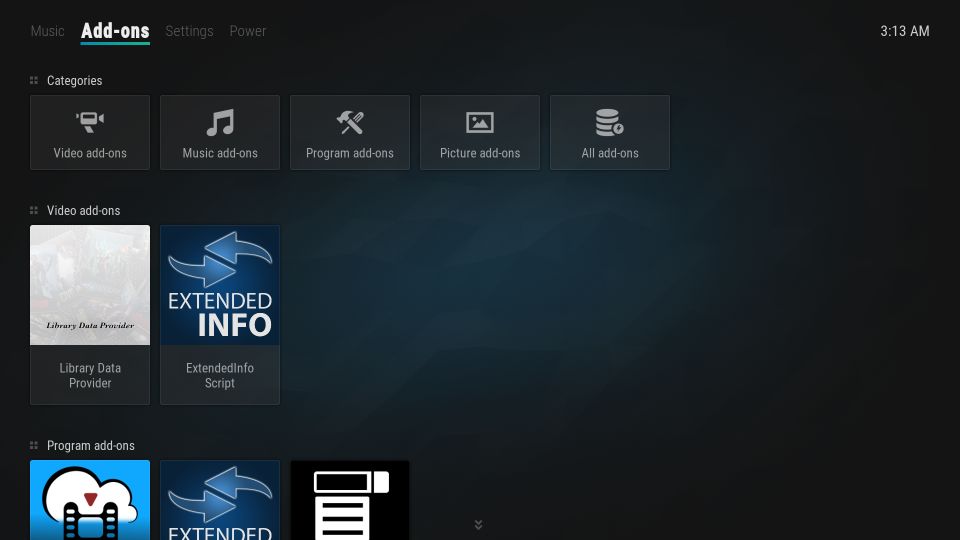
C’est le même skin utilisé par de nombreuses versions de Kodi. Aura présente un design à base de carreaux, ce qui le rend non seulement attrayant visuellement mais également très fonctionnel. Les éléments du menu d’accueil sont placés horizontalement en haut et les catégories, widgets et autres options de sous-menu associés sont affichés sur le reste de l’écran dans un format en mosaïque.
L’interface épurée et épurée fait d’Aura un skin convivial. Vous pouvez personnaliser davantage le skin à votre goût en explorant les nombreuses options de configuration disponibles dans les paramètres du skin. Vous pouvez ajouter de nouveaux éléments de menu d’accueil personnalisés. Vous pouvez sélectionner un arrière-plan personnalisé dans le stockage local. Il y a aussi beaucoup d’effets et de couleurs à utiliser.
Aura offre des performances fluides sur toutes sortes d’appareils. Je l’ai utilisé sur FireStick et Android TV sans aucun problème significatif. Cela devait faire partie de cette liste des meilleurs skins Kodi.
Aeon Tajo
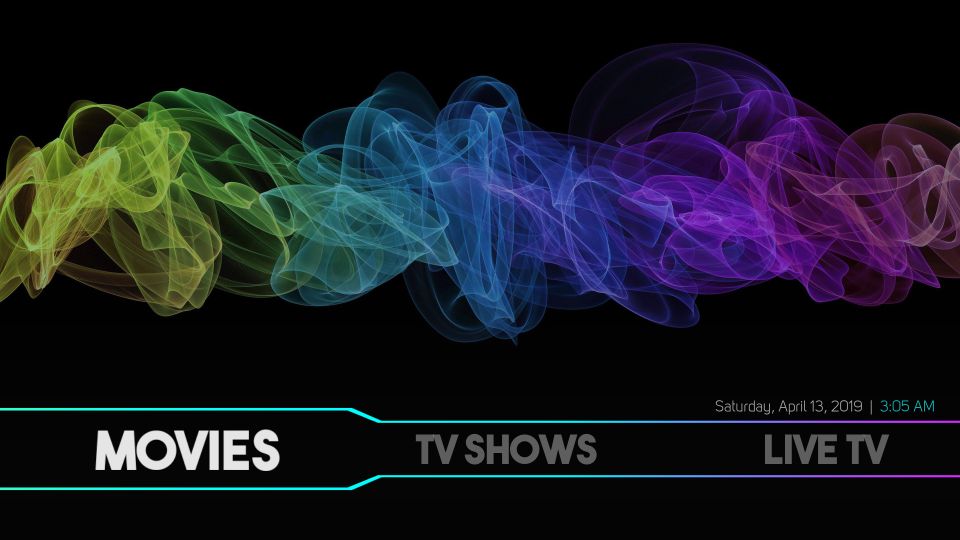
Aeon Tajo est une peau Kodi 18 uniquement avec une sensation de fraîcheur. Lorsque vous êtes sur l’écran d’accueil, la peau joue une musique légère et apaisante pour vous (que vous pouvez bien sûr désactiver dans les paramètres de la peau). La peau vous permet également d’utiliser votre liste de lecture M3U personnelle pour la lecture en arrière-plan.
C’est une peau soignée et minimale avec de grands éléments de menu autour du fond. Cela rend la peau incroyablement facile à utiliser. Les images, la musique, les films, les émissions de télévision, la télévision en direct, les vidéos et le système sont les principaux éléments du menu d’accueil avec leurs sous-menus respectifs. Vous pouvez toujours supprimer tout élément du menu principal ou du sous-menu de votre choix ou même ajouter un élément personnalisé. De plus, vous pouvez choisir une image d’arrière-plan personnalisée et une étiquette personnalisée pour chaque élément.
Avec autant d’options pour personnaliser l’apparence et la fonctionnalité, une interface minimale et facile à utiliser, Aura est certainement l’un des meilleurs skins Kodi du monde.
Quartz
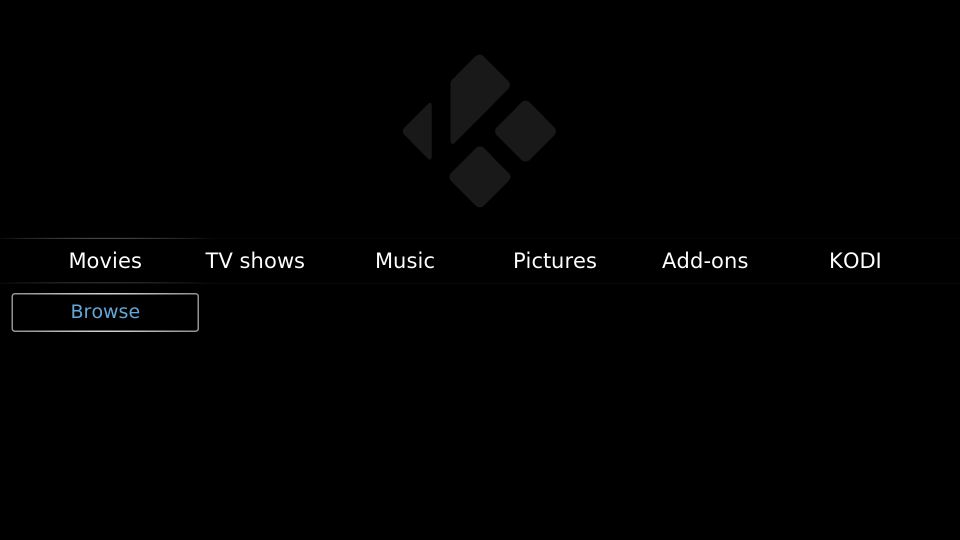
Quand je l’ai regardé pour la première fois, je pensais que Quartz était une peau inachevée – un travail en cours. Très vite, je me suis rendu compte que c’est plutôt une peau brute qui vous laisse beaucoup à personnaliser. Il fournit une structure fondamentale mais pour la plupart, vous devez le construire à partir de zéro. Si vous êtes nouveau sur Kodi, vous voudrez peut-être essayer d’autres skins Kodi sur notre liste. Cependant, si vous êtes un utilisateur expérimenté et familier avec la personnalisation des skins Kodi, vous aimerez peut-être.
Le menu d’accueil est placé de gauche à droite au centre et accepte des options limitées. Les films, les émissions de télévision, la musique, les images, les modules complémentaires et KODI sont les seuls éléments. À l’exception des deux derniers, les modules complémentaires et KODI, les autres éléments de menu n’ont presque pas de sous-menu. Dans le menu KODI, vous pouvez aller dans Paramètres et commencer à créer les éléments de sous-menu.
Vous pouvez activer / désactiver et renommer n’importe quelle catégorie de menu principal existante. Cependant, vous ne pouvez pas ajouter de nouvelle catégorie. Étant donné que c’est une peau si basique, je pense que les développeurs auraient dû autoriser au moins autant.
Vous pouvez lier jusqu’à 5 modules complémentaires à n’importe quelle catégorie. Une fois liés, ces modules complémentaires apparaissent juste au-dessus de la barre de menus. Vous pouvez également ajouter des images d’arrière-plan personnalisées à partir du stockage local.
Le quartz n’est pas la plus belle peau Kodi, mais ce n’est pas si mal non plus. Vous pouvez l’essayer.
Skins Kodi 17.6 Krypton uniquement
Un pourcentage faible mais significatif d’utilisateurs utilise toujours Kodi 17.6. Par conséquent, j’ai pensé que ce serait une bonne idée d’aligner également des skins Kodi 17.6 uniquement. Ces skins n’ont pas encore été recodés pour le Kodi 18 Leia. Si vous diffusez toujours sur Kodi Krypton, vous voudrez peut-être essayer ces meilleurs skins Kodi.
Chroma
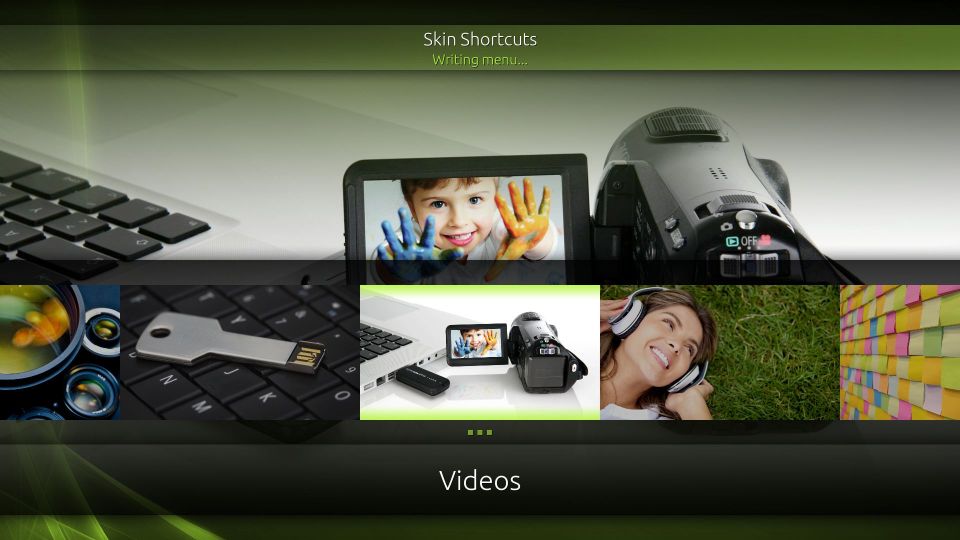
Chroma est l’un des skins Kodi les plus populaires pour la plate-forme Kodi 17.6. Cette peau est un cocktail d’images haute résolution, beaucoup de couleurs et un design convivial. Cette peau semble mieux fonctionner sur un écran de télévision que les appareils à petit écran. En fait, naviguer avec le toucher ou même la souris n’est pas facile. Cependant, il s’associe très bien avec les télécommandes.
La barre de menu d’accueil est horizontale et bien visible avec de grandes vignettes. Vous pouvez basculer vers un menu vertical à partir des paramètres d’habillage. Mais, il sera privé de ses graphismes et réduit à un simple affichage textuel. Il existe de nombreuses façons de personnaliser ce skin. Vous pouvez ajouter de nouveaux éléments dans le menu ou supprimer ceux existants. Vous pouvez choisir diverses œuvres d’art, ajouter des fanarts et des effets. Vous pouvez même sélectionner un nouveau jeu de couleurs.
Chroma n’est pas le skin le plus convivial. Cependant, lorsque vous vous familiarisez avec cela, vous pouvez même l’aimer. Par conséquent, j’ai décidé de l’inclure dans notre liste des meilleurs skins Kodi.
Titan
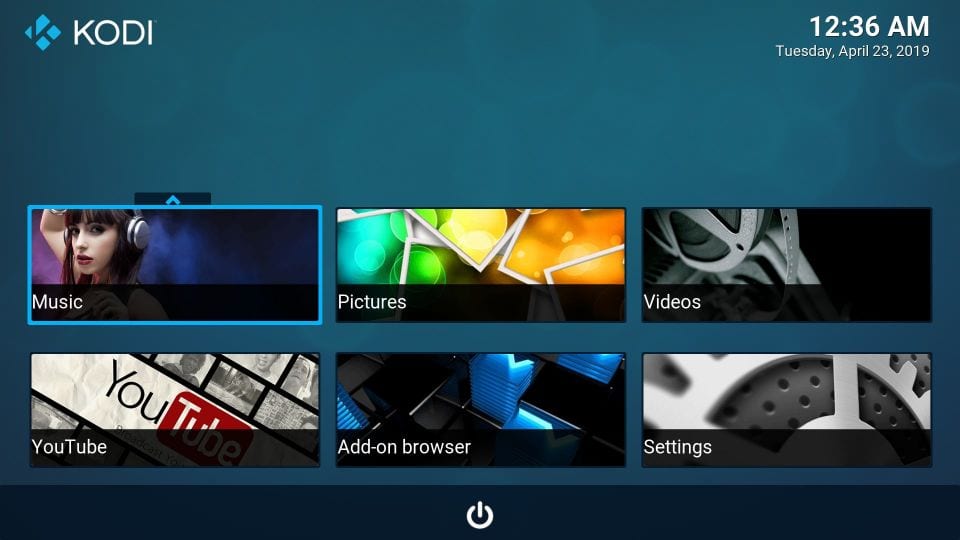
Titan était autrefois l’un de mes skins Kodi préférés lorsque j’ai utilisé Kodi 17.6. Depuis que j’ai migré vers Kodi 18 Leia et que c’est un skin 17.6 uniquement, je ne peux plus l’utiliser. Si vous utilisez toujours Krypton, je vous recommande d’essayer cette peau Kodi une fois. Ce que j’ai vraiment aimé chez Titan, c’est sa conception modulaire qui pourrait vous offrir de nombreuses options sur l’écran d’accueil sans être chaotique ou encombré.
Les tuiles distinctes, bien qu’interreliées, sont bien organisées sur l’écran d’accueil. Vous pouvez choisir parmi les catégories par défaut, y compris la musique, les images, les vidéos, YouTube, le navigateur complémentaire et les paramètres. Lorsque vous cliquez sur une vignette de catégorie, les éléments de sous-menu associés apparaissent en bas. Vous pouvez facilement modifier la disposition de l’écran d’accueil à partir des paramètres de la peau.
Titan propose également des tonnes de choix de personnalisation. De la modification de la mise en page à l’ajout de nouveaux éléments de menu, de la modification du schéma de couleurs de la peau à l’inclusion de nouvelles images d’arrière-plan, vous pouvez tout faire.
Ce skin Kodi fonctionne très bien sur tous les appareils Kodi, y compris FireStick et Android TV Boxes.
Avant de commencer à diffuser avec Kodi Addons / Builds, je voudrais vous avertir que tout ce que vous diffusez sur Kodi est visible pour votre FAI et votre gouvernement. Cela signifie que la diffusion de contenu protégé par des droits d’auteur (films gratuits, émissions de télévision, sports) pourrait vous causer des problèmes juridiques..
Il est fortement conseillé aux utilisateurs de Kodi de se connecter à un VPN pendant la diffusion. Un VPN pour Kodi contournera la limitation des FAI, la surveillance gouvernementale et la géo-restriction sur les modules complémentaires populaires. Je me connecte toujours ExpressVPN sur tous mes appareils de streaming et je vous suggère de faire de même.
ExpressVPN est le VPN le plus rapide et le plus sécurisé. Il est livré avec une garantie de remboursement de 30 jours. Cela signifie que vous pouvez l’utiliser librement pendant les 30 premiers jours et si vous n’êtes pas satisfait de la performance (ce qui est très peu probable), vous pouvez demander le remboursement complet.
REMARQUE: Nous n’encourageons pas la violation des lois sur le droit d’auteur. Mais que se passe-t-il si vous finissez par diffuser du contenu à partir d’une source illégitime par inadvertance? Il n’est pas toujours facile de faire la différence entre une source légitime et illégale.
Donc, avant de commencer à diffuser sur Kodi, voici comment obtenir la protection VPN en 3 étapes simples.
Étape 1: Obtenez l’abonnement ExpressVPN ICI.
Étape 2: Cliquez sur ICI pour télécharger et installer l’application ExpressVPN sur votre appareil.
Étape 3: Cliquez sur l’icône d’alimentation pour connecter un serveur VPN. C’est tout. Votre connexion est désormais sécurisée avec le VPN le plus rapide et le meilleur pour Kodi.
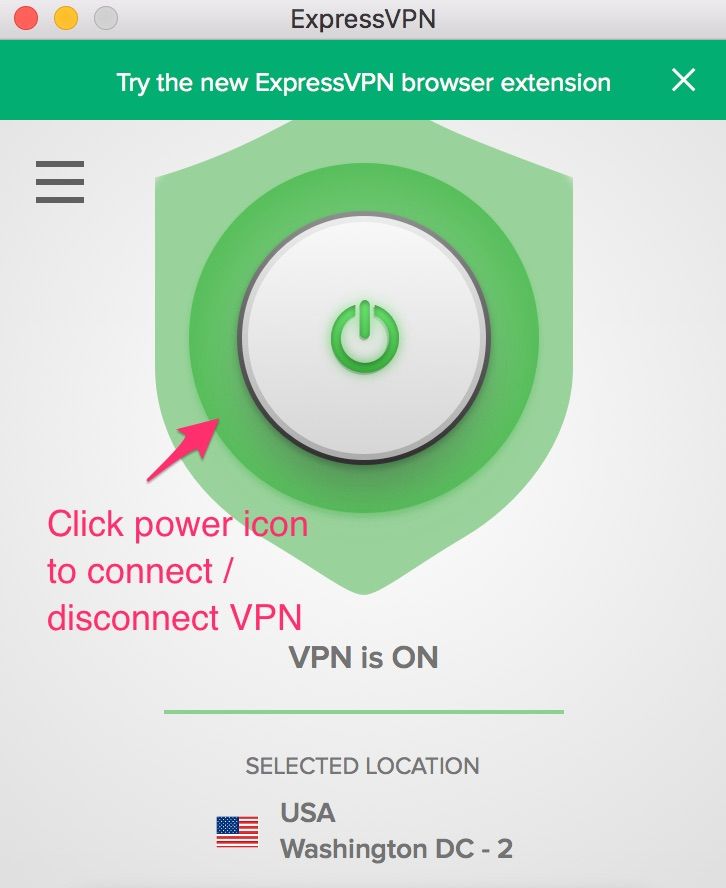
Emballer
Alors, voici notre liste des meilleurs skins Kodi pour Kodi 18 et Kodi 17.6. J’ai personnellement testé ces versions et écrit cet article à partir de mon expérience personnelle. J’espère que vous le trouverez utile. Si vous avez des questions, des suggestions ou des commentaires, veuillez nous en informer via la section commentaires ci-dessous.

16.04.2023 @ 14:50
yable à regarder et facile à naviguer. Il est également très personnalisable, vous permettant de modifier les couleurs, les polices et les arrière-plans. Bello Bello est une autre peau Kodi populaire qui offre une interface utilisateur élégante et moderne. Il est facile à utiliser et à naviguer, avec des icônes claires et des menus déroulants. Boîte Box est une peau Kodi simple mais efficace qui offre une interface utilisateur propre et facile à utiliser. Il est également très personnalisable, vous permettant de modifier les couleurs et les arrière-plans. Confluence Confluence est la peau Kodi par défaut, mais elle est toujours très populaire en raison de sa simplicité et de sa facilité dutilisation. Il est facile à naviguer et offre une interface utilisateur claire et concise. Éminence Éminence est une peau Kodi élégante et moderne qui offre une interface utilisateur facile à utiliser et à naviguer. Il est également très personnalisable, vous permettant de modifier les couleurs et les arrière-plans. Transparent Transparent est une peau Kodi simple mais élégante qui offre une interface utilisateur claire et facile à utiliser. Il est également très personnalisable, vous permettant de modifier les couleurs et les arrière-plans. Tourner Turn est une peau Kodi élégante et moderne qui offre une interface utilisateur facile à utiliser et à naviguer. Il est également très personnalisable, vous permettant de modifier les couleurs et les arrière-plans. Rapière Rapière est une peau Kodi simple mais efficace qui offre une interface utilisateur propre et facile à utiliser. Il est également très personnalisable, vous permettant de modifier les couleurs et les arrière-plans. FTV FTV est une peau Kodi élégante et moderne qui offre une interface utilisateur facile à utiliser et à naviguer. Il est également très personnalisable, vous permettant de modifier les couleurs et les arrière-plans. Xperience1080 Xperience1080 est une peau Kodi élégante et moderne qui offre une interface utilisateur facile à utiliser et à naviguer. Il est également très personnalisable, vous permettant de modifier les couleurs et les arrière-plans. Skins Kodi 18.